Come inviare l'aggiornamento della tua app a Google per la revisione
Aggiornato il 14. febbraio 2024 da Jan Bunk

In questa guida esamineremo ogni passaggio necessario per caricare una nuova versione della tua app sul Play Store.
Apri la pagina di produzione nella Google Play Console.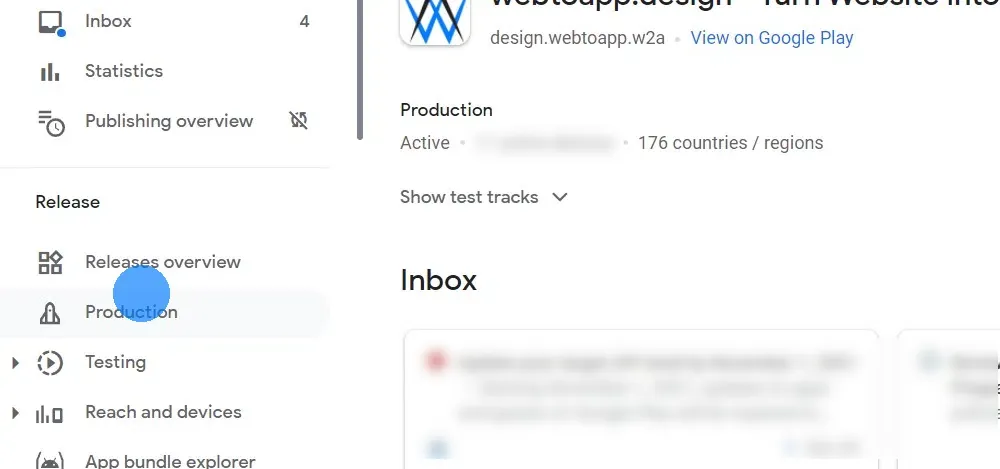
Clicca su "Crea nuova versione" in alto a destra.
 Scarica la tua app come file .aab
Scarica la tua app come file .aabCarica il file .aab che hai appena scaricato su Google Play Console.

Dopo aver caricato il file, dovresti vederlo elencato sotto il campo di caricamento.

Clicca qui se vedi il messaggio di errore "Il codice versione x è già stato utilizzato. Prova un altro codice versione."
Per prima cosa, ricarica la pagina della Google Play Console e invece di caricare nuovamente il pacchetto dell'app, clicca su "Aggiungi dalla libreria" e selezionalo lì.
Se non puoi selezionare il pacchetto dell'app nemmeno lì, clicca qui per generare un nuovo pacchetto dell'app con un nuovo codice versione. La creazione di una nuova versione richiederà alcuni minuti e successivamente dovrai scaricare nuovamente il pacchetto dell'app utilizzando il pulsante di download di prima in questa guida.
Inserisci una descrizione per la versione dell'app, per esempio "Piccole correzioni di bug e miglioramenti del design.".

Clicca su "Avanti" o "Salva" in basso a destra.
Clicca su "Review release" (Ricontrolla versione) in basso a destra.
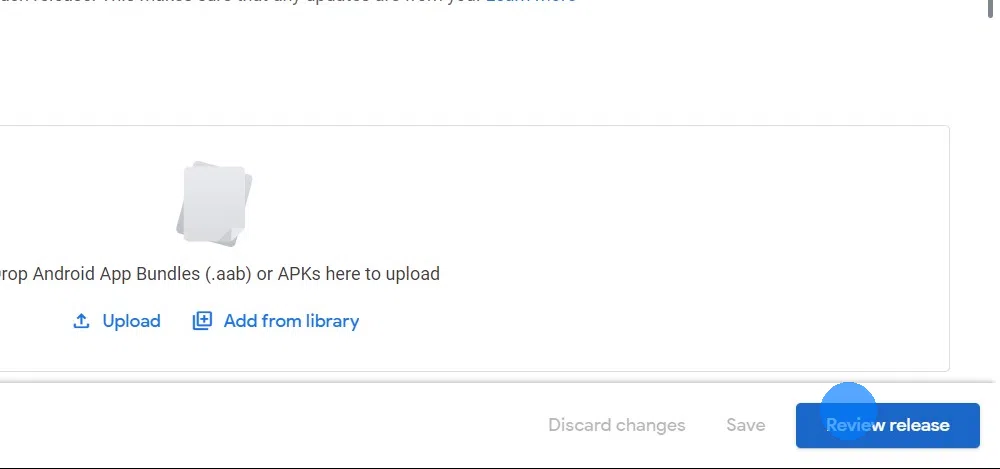
Scorri in fondo alla pagina e imposta la percentuale di rollout a 100.
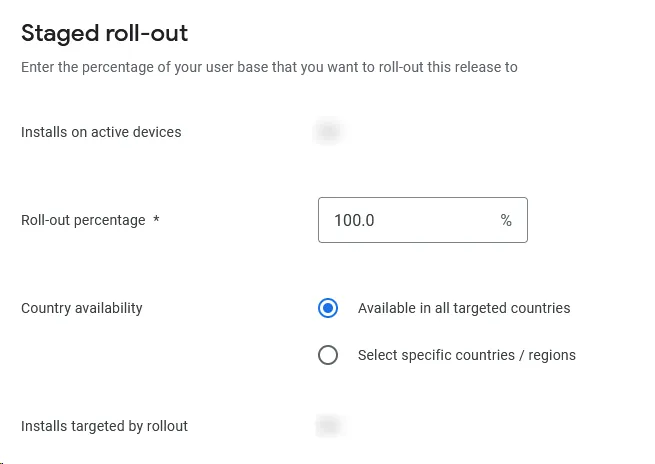
Clicca su "Save" (Salva) in basso a destra.
Vai alla panoramica della pubblicazione nella Google Play Console.
Invia le modifiche per la revisione utilizzando il pulsante in alto a destra.

Quando vai nella dashboard, dovresti vedere che la tua applicazione è in fase di revisione.
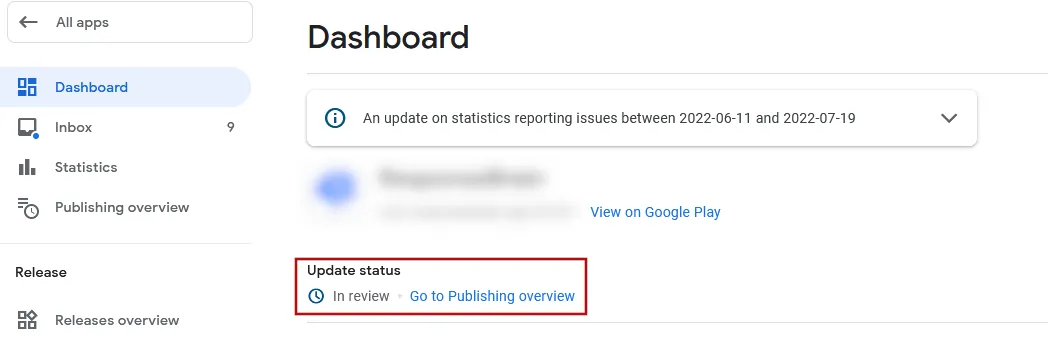
Questo è tutto! L'aggiornamento della tua app sarà valutato da Google ora. L'aggiornamento dovrebbe essere disponibile per il download dopo al massimo un paio di giorni, ma di solito ci vogliono solo poche ore.
Ho completato tutti i passaggi di questa guidaUna volta completati tutti i passaggi di questa guida, clicca su questo pulsante per continuare con le guide successive.

Jan Bunk
Con una formazione in informatica, Jan ha fondato webtoapp.design e sviluppato il software che trasforma i siti in app. Grazie all'esperienza e ai feedback raccolti da centinaia di app pubblicate, si impegna a scrivere guide semplici che ti aiutano in tutto ciò che riguarda la creazione, pubblicazione e manutenzione delle app.